win10电脑网速慢怎么解决?Win10系统会默认自动限制网速,节省电脑性能。如果想充分利用网络,用户必须自己解除网速限制。如何设置电脑解除网速限制?让我们看一看。
win10网络限速设置方法
1.打开电脑,点击快捷键【Windows+R】,弹出运行对话框,输入【gpedit.msc】,回车。
 2.打开本地组策略编辑器,如图,点击左栏的【计算机配置】 mdash mdash【管理模板】,点击右边窗口展开【网络】,找到【QoS数据包调度器】。
2.打开本地组策略编辑器,如图,点击左栏的【计算机配置】 mdash mdash【管理模板】,点击右边窗口展开【网络】,找到【QoS数据包调度器】。
 3.双击[QoS数据包调度程序],单击[限制保留带宽],右键单击并选择[编辑]。
3.双击[QoS数据包调度程序],单击[限制保留带宽],右键单击并选择[编辑]。
 4.出现一个弹出窗口,如图所示。勾选【启用】,将【带宽限制】设置为零,最后点击确定重启电脑。设置生效。
4.出现一个弹出窗口,如图所示。勾选【启用】,将【带宽限制】设置为零,最后点击确定重启电脑。设置生效。
 Win10系统默认会保持20%的网速。如果觉得网速慢,可以自己解除网速限制。
Win10系统默认会保持20%的网速。如果觉得网速慢,可以自己解除网速限制。
 小白号
小白号














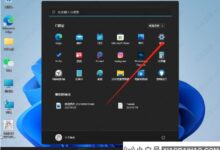
评论前必须登录!
注册